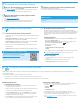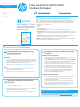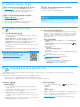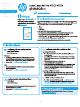HP Color LaserJet Pro M253-M254 - Setup Guide
9
유선 (이더넷) 네트워크 연결 (선택 사항)
• 프린터가올바른길이의케이블을사용하여올바른네트워크포트에
연결되어있는지확인합니다.
• 네트워크포트옆에있는표시등이켜져있는지확인합니다.
• 프린터드라이버가컴퓨터에설치되어있는지확인합니다.
• 네트워크에ping을수행하여네트워크통신을테스트합니다.
Windows
시작 > 실행을클릭합니다.cmd를입력하고Enter를누릅니다.
ping,공백,프린터IP주소를차례로입력한다음Enter를누릅니다.
IP 주소 예: 192.168.0.1.프린터IP를찾으려면“프린터IP주소찾기”를
참조하십시오.
OS X
네트워크유틸리티를열고ping창에IP주소를입력합니다.Enter를
누릅니다.IP 주소 예: 192.168.0.1.프린터IP를찾으려면“프린터IP주소
찾기”를참조하십시오.
• 창에왕복시간이표시되면네트워크가작동중입니다.
• ping이작동하지않는경우,프린터를재시작하고모든연결단계를다시
확인합니다.
무선 네트워크 연결(무선 모델)
• 네트워크케이블이연결되어있지않은지확인합니다.네트워크케이블이
연결되어있는경우프린터가무선네트워크에연결할수없습니다.
• 프린터및무선라우터가켜져있고전원에이상이없는지확인합니다.무선
스위치가켜져있는지도확인합니다.
• 프린터가무선네트워크범위내에있는지확인합니다.대부분의
네트워크에서는프린터가무선액세스지점(무선라우터)의30m(100ft)
이내에있어야합니다.
• 프린터드라이버가컴퓨터에설치되어있는지확인합니다.
• 컴퓨터및프린터가동일한무선네트워크에연결되어있는지확인합니다.
• OS X의경우무선라우터에서Bonjour를지원하는지확인합니다.
• 무선라우터를재시작합니다.
문제 해결
사용 설명서
사용설명서에프린터사용법및문제해결정보가포함되어있습니다.프린터
CD및웹에서제공됩니다.
1. www.hp.com/support/ljM253으로이동합니다.
2. 메시지가표시되면프린터를선택하고사용 설명서를클릭합니다.
펌웨어 업데이트 확인
1. www.hp.com/support/ljM253으로이동합니다.
2. 메시지가표시되면프린터를선택하고 소프트웨어 및 드라이버를
클릭합니다.
3. 운영체제를선택하고다음버튼을클릭합니다.
4. 펌웨어를선택하고다운로드버튼을클릭합니다.
제어판 도움말(터치스크린 모델만 해당)
도움말을보려면프린트제어판의도움말 버튼을누르십시오.
추가 지원 리소스
해당프린터에대한HP전체도움말은다음으로이동하십시오.
www.hp.com/support/ljM253
• 문제해결
• 고급구성지침찾기
• 소프트웨어업데이트다운로드
• 지원포럼가입
• 보증및규정정보찾기
• 모바일인쇄리소스액세스